8 Highlights des Salesforce Winter 20 Release
Salesforce hat das Release Winter 20 in den Preview-Sandboxen zur Verfügung gestellt. Dieses Mal gibt es viele coole neue Funktionen. Die wichtigsten habe ich nachfolgend zusammengestellt:
Mobile App Erweiterungen
Für die mobile Arbeit hat Salesforce uns eine Menge neuer Funktionen spendiert. In der Woche vom 14. Oktober erscheint die neue Salesforce App im Apple Store und im Google Store. Wenn diese neue App verwendet wird, kann man als Admin für Mobilbenutzer viel mehr konfigurieren.
Man kann spezielle Apps für das Mobilgerät definieren. Außerdem unterschiedliche Datensatzseiten für Mobile und Desktop. Darüber hinaus kann man einzelne Komponenten auf der Datensatzseite für Mobilnutzer ausblenen.
Damit die Optionen zur Verfügung stehen, muss man diese im Setup zunächst aktivieren.
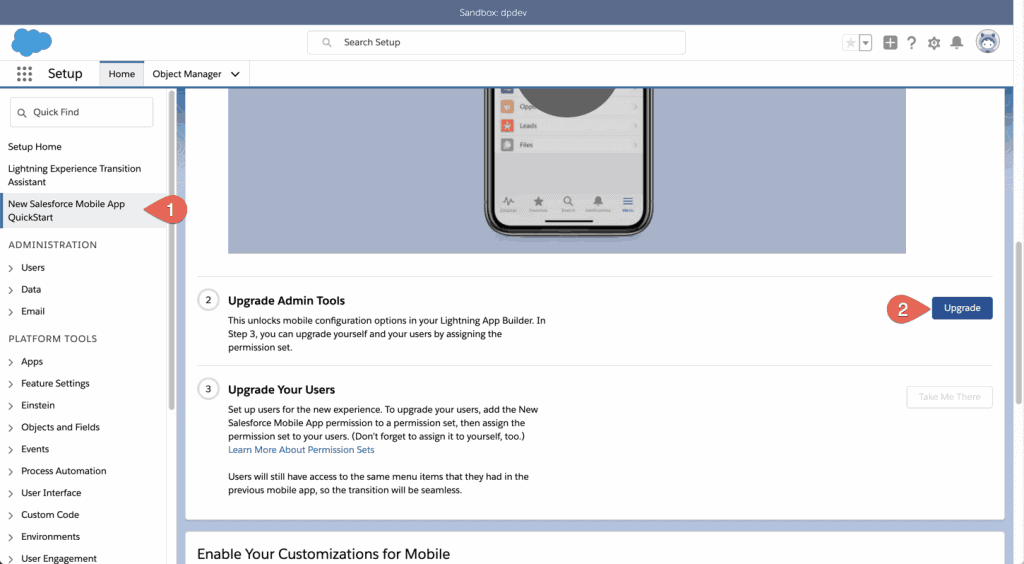
Apps für Telefon und Desktop
Es fängt alles damit an, dass man bei einer App entscheiden kann, ob diese für Desktop, Telefon oder beides gilt.
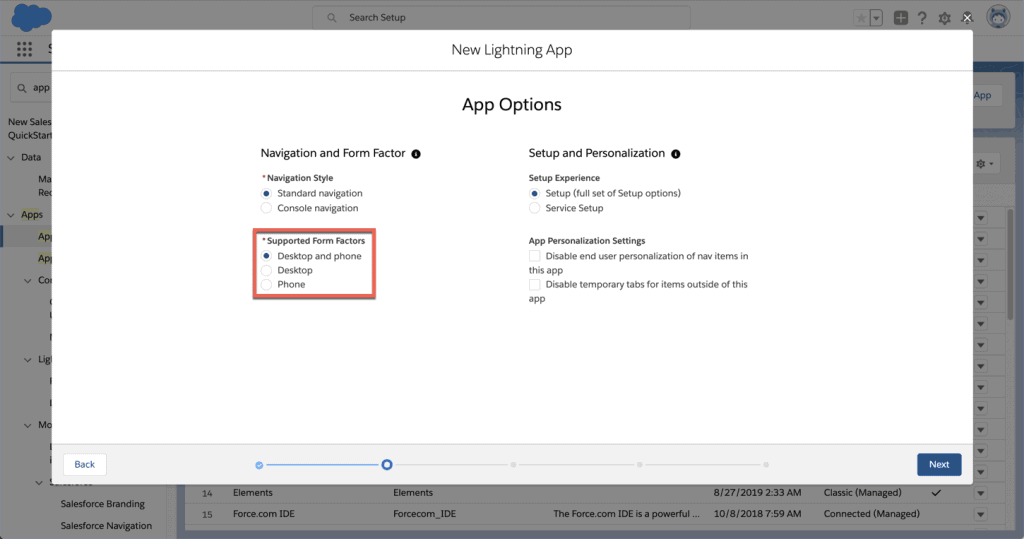
App Launcher auch auf Telefonen
Konsequent geht Salesforce den Weg weiter und erlaubt es jetzt, auch auf dem Telefon mit dem App Launcher eine App auszuwählen.
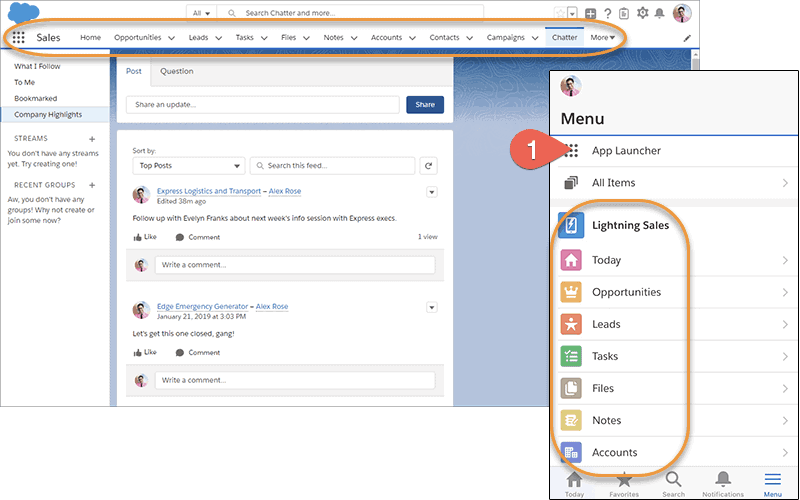
Unterschiedliche Lightning Datensatzseiten für Mobile oder Desktop
Beim Aktivieren von Lightning-Datensatzseiten kann man festlegen, ob diese für den Desktop, für das Mobilgerät oder für beide gelten. Man kann den Mobilanwendern eine andere Datensatzseite zeigen, als den Desktopanwendern.
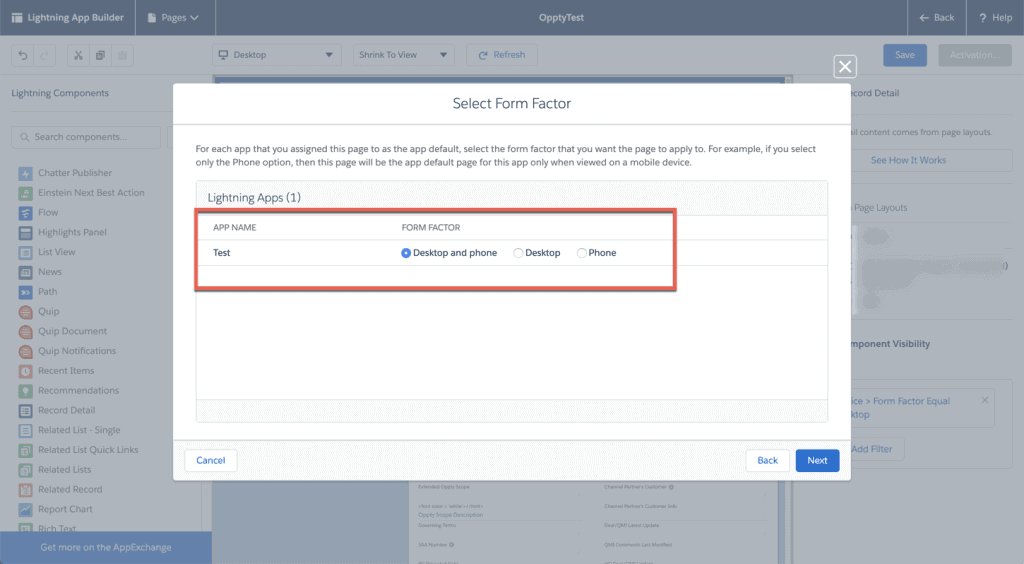
Lightning Komponenten per Formfaktor einblenden
Möchte man auf dem Mobilgerät einige Lightning-Komponenten ausblenden, läßt sich das auf der Lightning-Datensatzseite über einen Filter regeln. Man blendet die Elemente nur für den Form-Faktor Desktop ein.
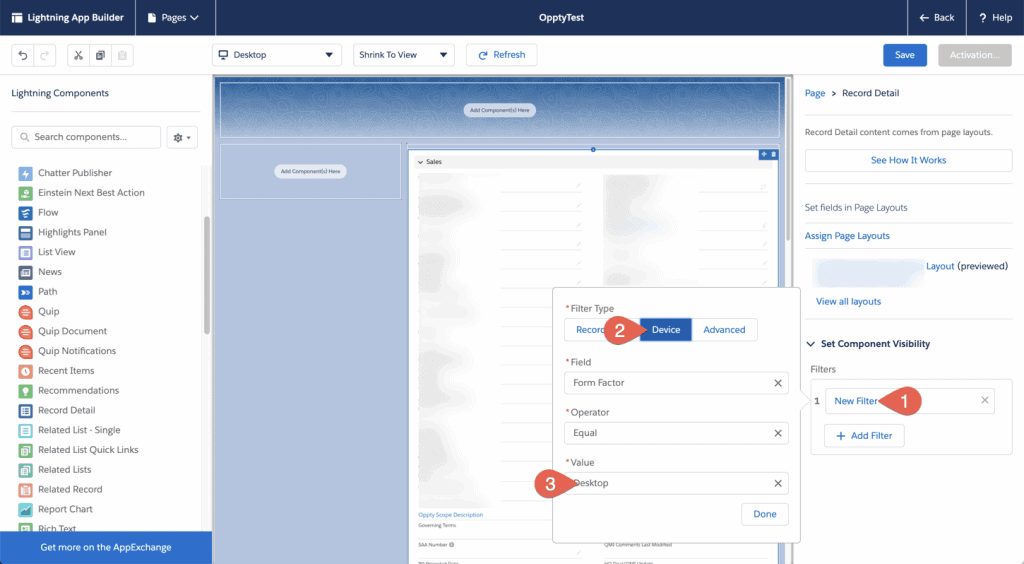
Benutzer für die neue App berechtigen
Es gibt noch eine ganze Reihe mehr Funktionen, welche für die neue Mobile App ab 14. Oktober genutzt werden können. Damit Benutzer diese verwenden können, muss entweder im Profil oder in einem Permission Set die New Salesforce Mobile App Berechtigung gesetzt werden.
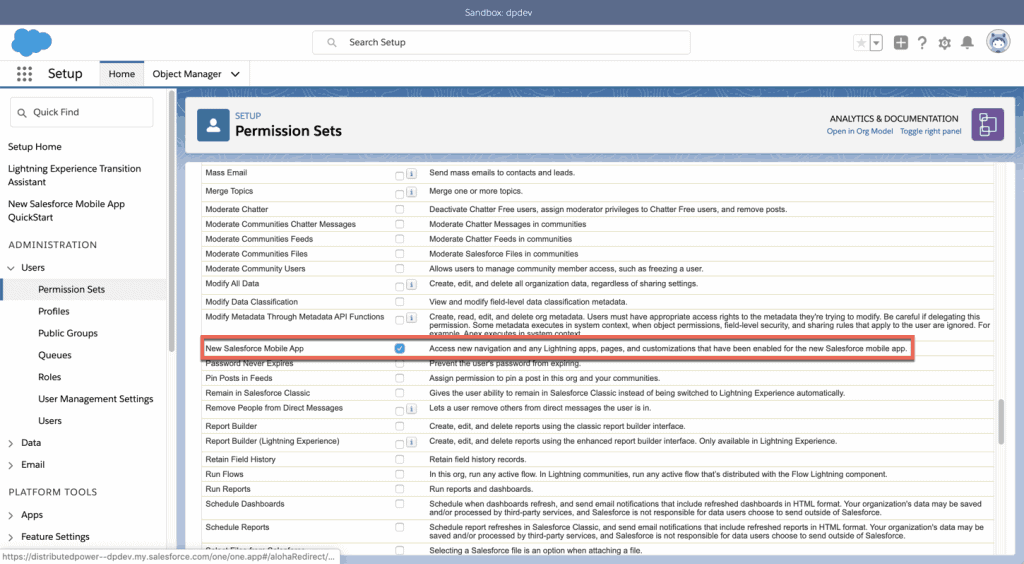
Den Papierkorb gibt es jetzt in Lightning
Einfach im App-Launcher die Registerkarte Papierkorb (Recycle Bin) auswählen. Es gibt dann zwei Listenansichten:
- My Recycle Bin
- Org Recycle Bin (nur wenn das Recht im Profil des Benutzers vergeben wurde)
Wie in Classic gewohnt, kann man mit dem Restore Button einzelne Datensätze wiederherstellen. Ausnahme: Reports & Dashboards. Das geht immer noch nur in Classic.
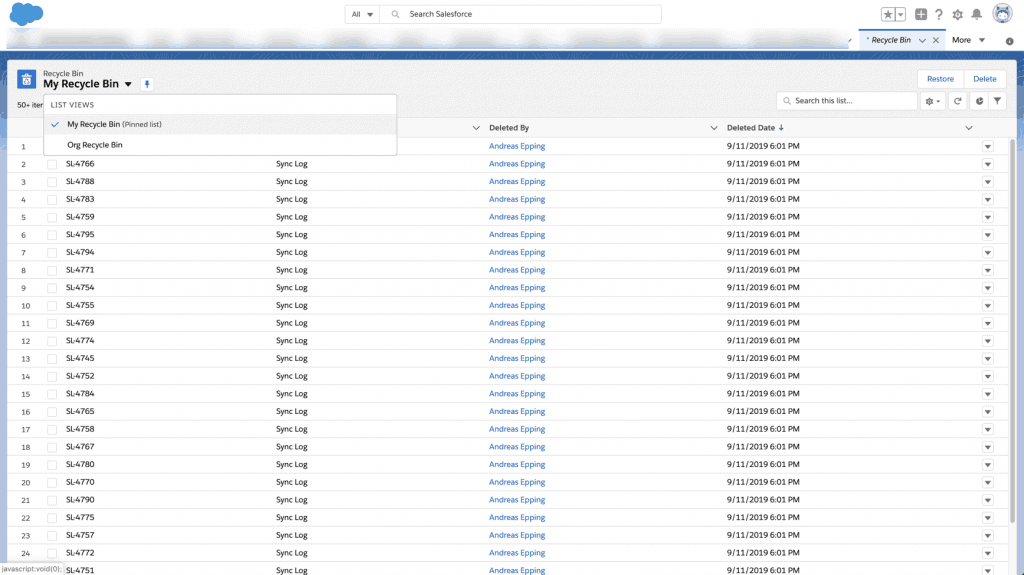
Druckbare Listenansichten in Lightning
Jetzt kann man auch in Lightning von einer Liste eine Ansicht erstellen, die ohne Steuerelemente nur die Daten anzeigt und gut geeignet zum Ausdruck ist.
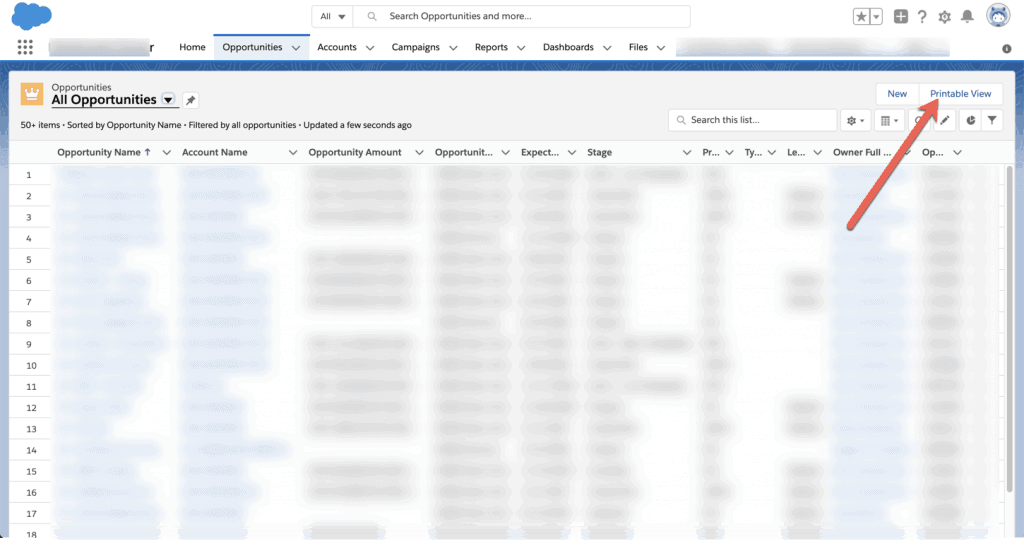
Erweiterung von Umfragen
Die Umfragen (Survey) sind massiv erweitert worden. Wenn Sie bisher ein eigenes Umfragewerkzeug (z.B. Survey Monkey) einsetzen, lohnt sich jetzt Salesforce Surveys kennenzulernen. Hier der Link zu den umfangreichen Release Notes.
Die wichtigsten Neuerungen sind, dass man Umfragen direkt aus einer Auto-Rsponse Rule für einen Kundenvorgang versenden kann. Außerdem kann man aus dem Process Builder eine Umfrage versenden.
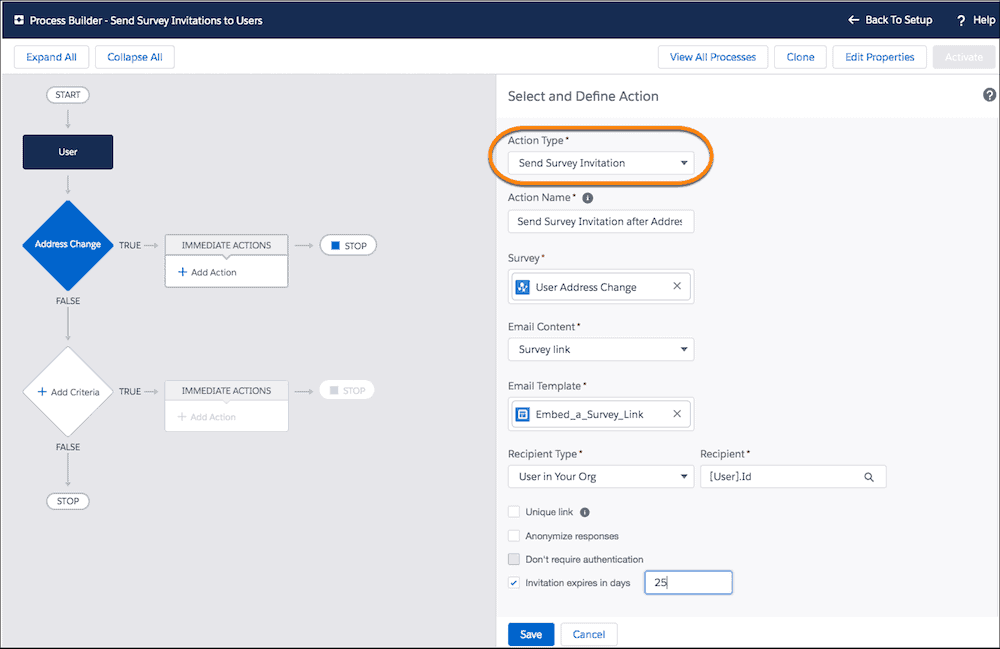
Tabs und Akkordeons für Home Pages
Im Lightning App-Builder kann man jetzt auf eine Homepage Registerkarten oder einklappbare Bereiche anzeigen.
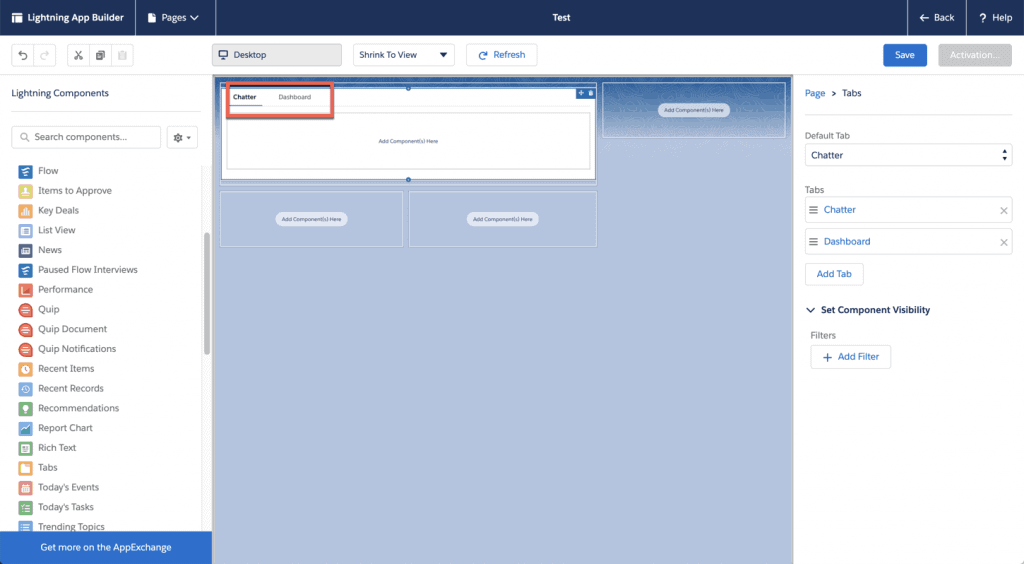
Reporting: Row-Level Formulas
Bisher konnte man in einem Report nur mit Summenfeldern einer Gruppierungsebene rechnen. Wollte man mit Feldern jedes einzelnen Datensatzes rechnen, musste eine Formel im Objektmanager für das Objekt erstellt werden. Jetzt gibt es im Berichtsgenerator die Möglichkeit, auf Zeilenebene zu rechnen.
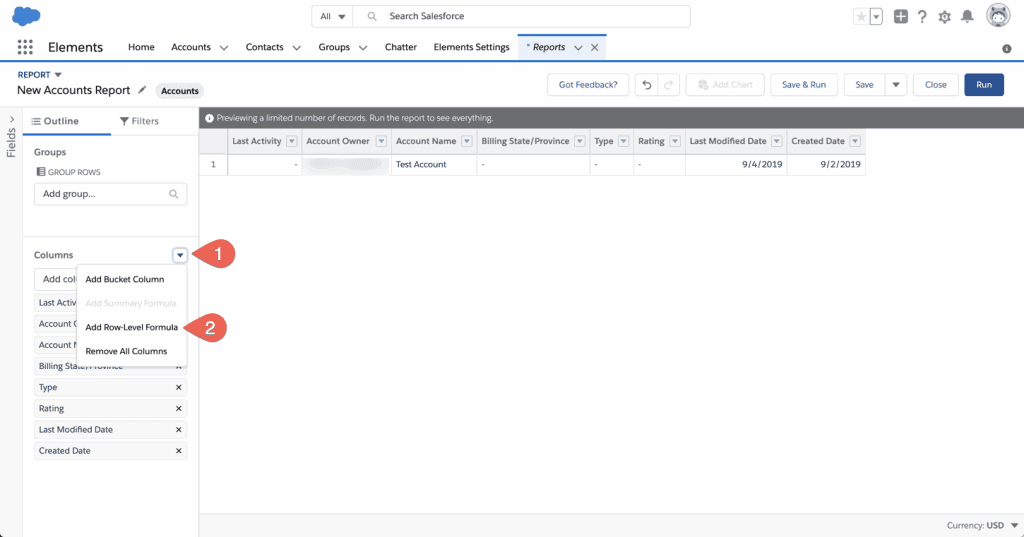
Flows zeitgesteuert ausführen
Wir erhalten die Möglichkeit, einen Flow an bestimmten Zeitpunkten auszuführen. Damit können wir Batch-Prozesse mit einem Flow abbilden. Beispielsweise kann ein Flow jeden Sonntag alle offenen Opportunities überprüfen und bei wichtigen Opportunities für den Inhaber eine Aufgabe erstellen. Oder einmal im Monat alle Benutzer deaktivieren, welche sich die letzten 3 Monate nicht angemeldet haben.
Um Flows zeitgesteuert auszuführen, müssen Sie auf das Startelement des Flows klicken und können dann als Trigger „Schedule“ auswählen. Weiter unten kann man das Objekt wählen, für welches der Flow ausgeführt werden soll. Für jeden Datensatz in diesem Objekt, welcher den Kriterien entspricht, startet Salesforce ein Flow Interview.
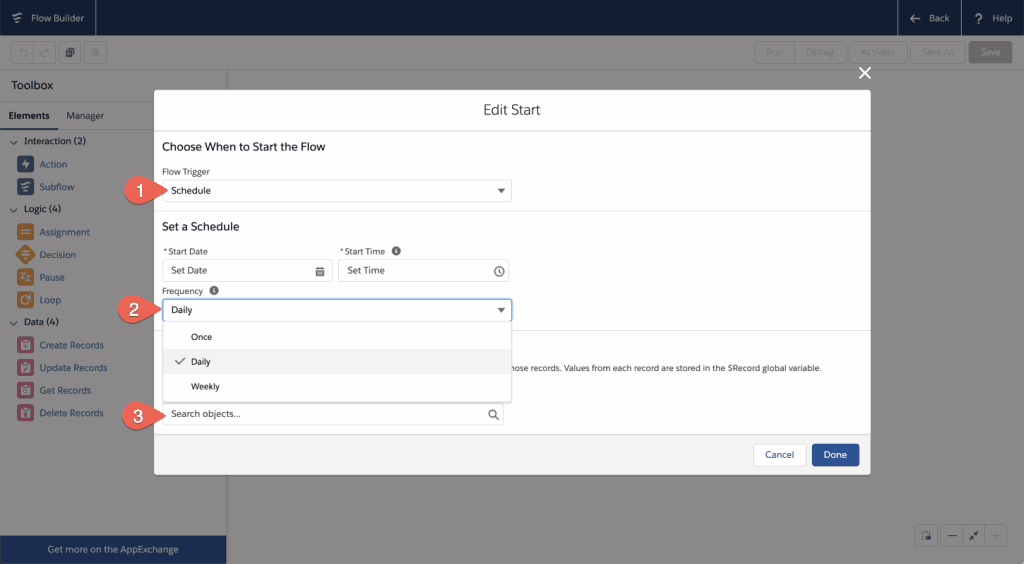
Opportunity Contact Roles und Account Team Members als Objekte
Bisher waren die Opportunity Contact Roles und Account Team Members abgespeckte Salesforce Objekte. Jetzt erhalten sie einen eigenen Platz im Object Manager. Damit können wir sie fast vollständig konfigurieren.
- Benutzerdefinierte Felder hinzufügen
- Seitenlayouts definieren
- Validierungsregeln definieren
- Trigger programmieren


